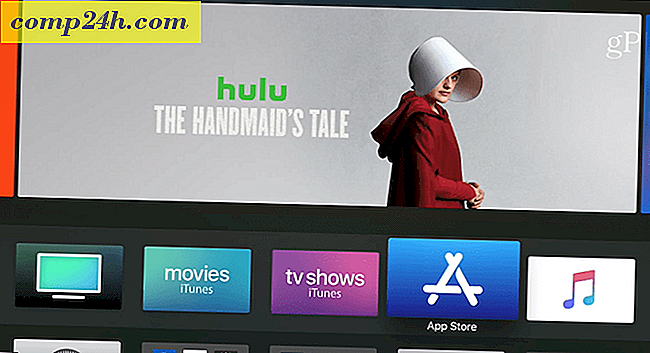Kuinka hallita äänilaitteita Windows 10: ssä
Ääni on ratkaiseva rooli kokemuksissamme käytettäessä Windowsia. Onko se kuunnella musiikkia, elokuvia tai kommunikoida perheen ja ystävien kanssa Skype-palvelun kautta. Riippuen omistetusta tietokoneesta, äänilähdesi voi olla erilainen. Kannettavat ja joillakin pöytätiedoilla on sisäinen äänentoisto, kun molemmat voivat käyttää ulkoisia kaiuttimia äänenlaadun parantamiseksi.
Säädä äänenvoimakkuutta ja äänen asetuksia Windows 10: ssa
Äänen perusasetukset ovat käytettävissä tehtäväpalkin Kaiuttimet-ilmoituksesta. Voit liukusäätimellä lisätä tai pienentää äänenvoimakkuutta.

Ääni voi mykistää äänen napsauttamalla uuden äänenvoimakkuuden valikon kaiutinkuvaketta.

Windows 10: n vuosipäivän päivitys helpottaa siirtymistä eri äänilaitteiden välillä. Voit tehdä tämän napsauttamalla ilmoitusikkunan äänikuvaketta.

Napsauta äänentoistolaitteen laitetta, jota haluat käyttää. Tämä on erityisen kätevä, jos haluat vaihtaa sisäänrakennetun äänen tai kuulokkeiden välillä.

Muita äänivalintoja voi käyttää napsauttamalla hiiren kakkospainiketta.

Äänenvoimakkuusekoitin tarjoaa vaihtoehtoja äänenvoimakkuuden hallitsemiseksi työpöytäsovelluksen mukaan Kaikki sovellukset eivät kuitenkaan tue tätä ominaisuutta. Jos he ovat, näet heidät Mixerissa ja he voivat säätää äänenvoimakkuustasoja. Haluat ehkä esimerkiksi mykistää tiettyjä sovelluksia, kuten järjestelmän ääntä, kun katsot elokuvaa.

Windowsin ääniasetusten kätevä toiminto on kyky muokata äänenkäyttäytymistä monen tehtävän aikana. Jos käytät älypuhelinta, saatat olla tietoinen vaihtoehdosta, joka alentaa aktiivisen sovelluksen ääntä, kun saat ilmoituksen. Jos käytät Skype-sovellusta esimerkiksi videopuhelujen lähettämiseen ja vastaanottamiseen, Windowsia voidaan asettaa säätämään äänenvoimakkuutta automaattisesti, kun viestintätoiminto havaitaan.

Liitettyjä ulkoisia audiolaitteita, kuten kaiuttimia tai kuulokkeita, voidaan muuttaa Ääniasetusten toistoasetuksista. Voidaan käyttää parannuksia, kuten bassoa, äänenvoimakkuutta ja surroundäänen laatua.
Vianmääritys Ääni Windows 10: ssä
Jos et voi kuulla ääntä, voit kokeilla joitain asioita. Tarkista ensin, onko äänenvoimakkuus käännetty tai mykistetty.

Jos olet äskettäin päivittänyt Windows 10: n, edellinen audio-ohjain ei ehkä ole yhteensopiva. Äänilaitteen poistaminen ja uudelleenasennus saattaa ratkaista ongelman. Paina Windows-näppäintä + X ja valitse Laitehallinta. Laajenna Ääni> video- ja peliohjain. S valitse äänilaite, napsauta sitä hiiren kakkospainikkeella ja Poista asennus. Käynnistä tietokone uudelleen ja anna Windowsin uudelleen tunnistaa se. Voit myös tarkistaa Windows Update -ohjelmiston äänikortin uusimmat ohjaimet.

Jos ongelma ei poistu, kokeile Vianmääritys-äänen toisto korjata sen.

Katso muitakin artikkeleita äänen hallinnoinnista:
- Kuinka katkaista tai vaihtaa Windows 10: n ilmoitusääniä
- Hiljennä älypuhelimen ilmoituksia musiikin keskeyttämisestä
- Vaihda kaiuttimien ja kuulokkeiden välillä 1 Napsauta